В този урок, Photoshop за начинаещи, използвайки слой стилове, ние произвеждаме стъкло
писмо в програмата Photoshop. Писмо доста красив и елегантен, който е направен за мрежата
графика. Защото слой стилове много, в края на урока може да се изтегли PSD
източник, където можете да направите от всички стилове.
На първо място, направи мека и приятна на фона работното пространство. Въпреки факта, че основният
Photoshop градиент в два цвята, можете да създадете неограничен брой цветове. просто
това е необходимо, за да изберете Gradient Tool и кликнете на лентата в горната част на менюто на градиента тинктури. аз
Той каза, че всички три цвята. Green опция и прехода към двете нюанси на синьото.
Цветен градиент създава фона по-особен. Можете също така да
използването на радиална градиент. Ето броя на цветовете: # 2e5b15 # 103533 # 090e13
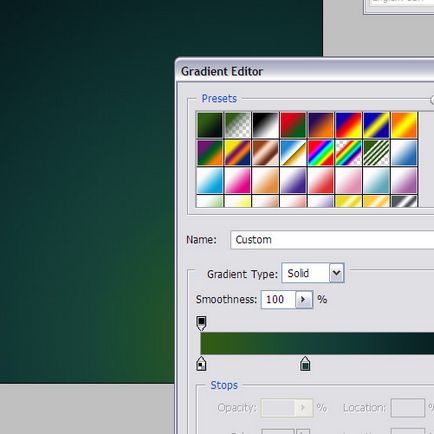
Имаме нужда от всяка буква. Избрах писмо Q. Тя изглежда достатъчно добър в стил сериф.
Font като: Adobe Caslon Pro, той включва основно Photoshop. моите писма от цвят, много
хубаво синьо-зелено. цветовата брой # 41a993
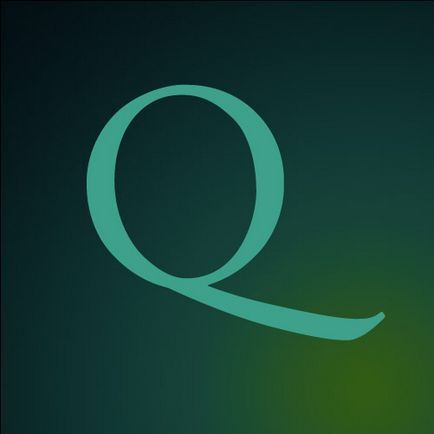
След това, което сме направили, Току-що отворих стилове диалоговия прозорец и се опита различен
стилове. Точната конфигурация на моите открития можете да видите в PSD файл. По принцип, аз
Направих това:
Намалена невидимост слой чрез Попълнете някъде на 20%. Напълнете създава невидим слой, но не и стилове
слой.
След това, той създава голям брой стилове, които ще бъдат имитирани насипно състояние от моите писма и отблясъци. така
Използвах няколко различни режима на смесване на моя стил.
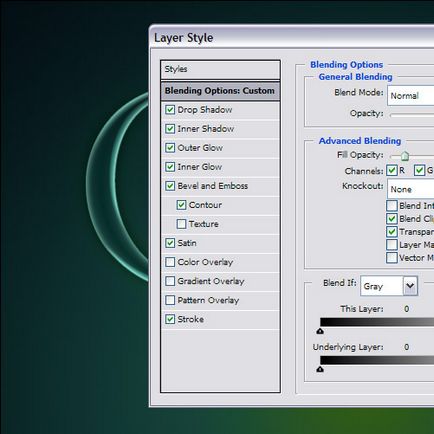
Тя трябва да бъде да се обръща внимание на това, което съм направил стил, така че светлината на писмото на стъклото идва от по-долу.
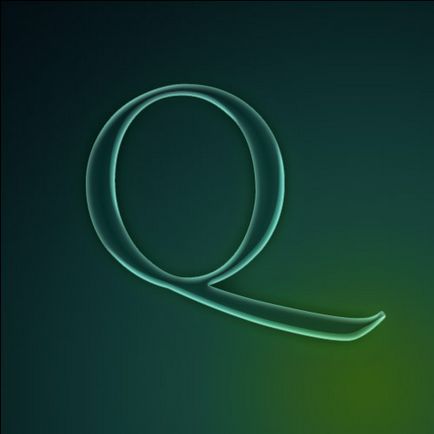
Сега трябва да задръжте CTRL и кликнете върху буквите от картинката слой Р., за да изтеглите
разпределение. След създаване на нов слой и се прилага градиент от прозрачен
на бяло.
Градиент от бяло до прозрачен доста полезно. Това е добре
готови за всички видове ефекти стъкло, пластмаса или
хромиране. Готов градиент неясен режим смесване на покритие.
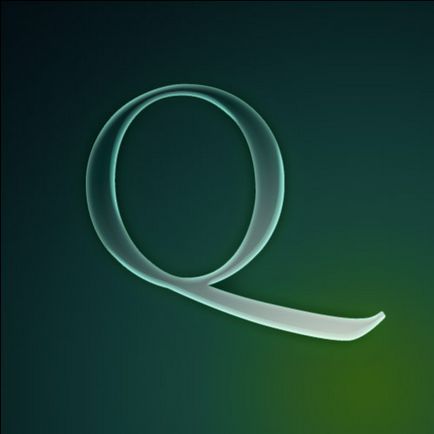
След това отново, натиснете CTRL и кликнете върху слоя с нашите букви, за да се зареди нов
разпределение. Отново се направи нов слой и го запълнете с нов градиент, но, от друга страна. го заглушаваше, като невидимост 40% непрозрачност в настройките на слоя.
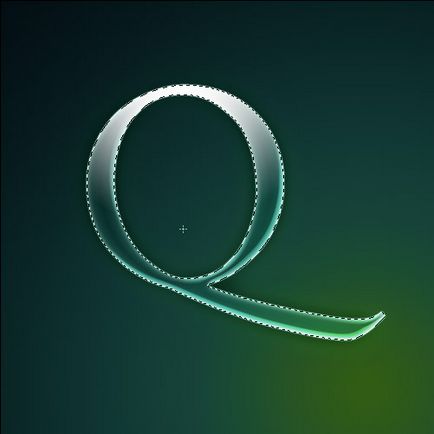
След това, в същия слой на нашата нужда, за да изберете Elliptical Marquee Tool и създаване на зона за подбор. Натиснете отново Ctrl + Shift + I. за да я обърнете и натиснете Select> Inverse. След това, просто да изтриете избраната част на ракетата.
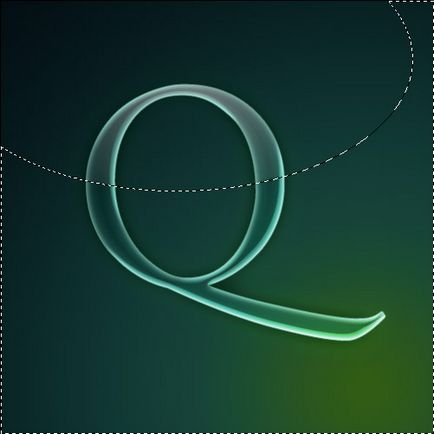
Сега стъкло блести добре, добавете съвсем малко допълнителна пристъп. да изберем
Polygon Tool инструмент. на панела на настройките ви за инструмент, а след това изберете настройката на Star
и 99%. Можете също така да се направи звезда с режима на работа Fill Pixels на първия слой, но най-добрият курс за работа с Layer Протези режим и векторни форми.
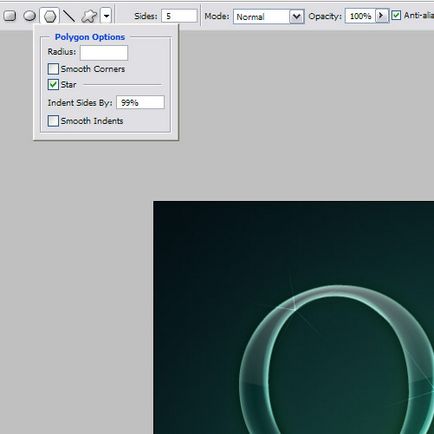
Тук е окончателната версия на нашия писмо до вас на стъклото в Photoshop.
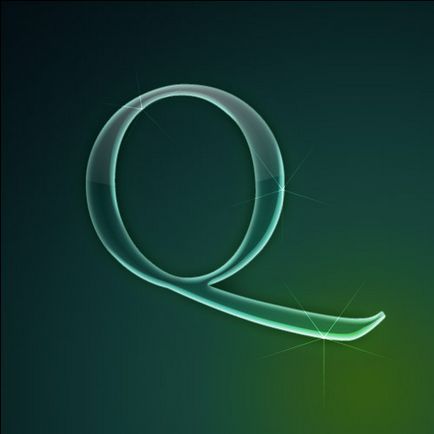
Свързани статии
